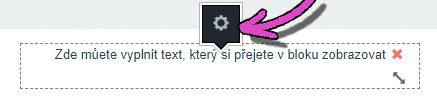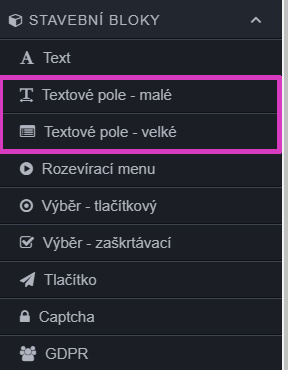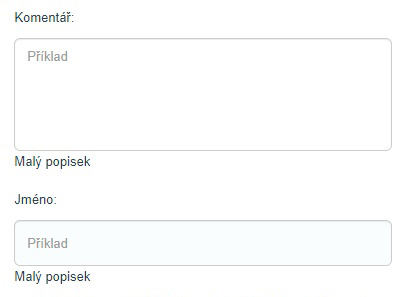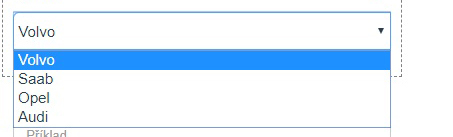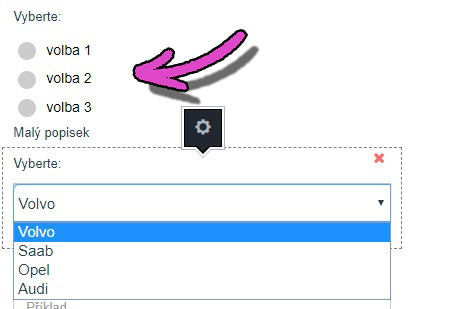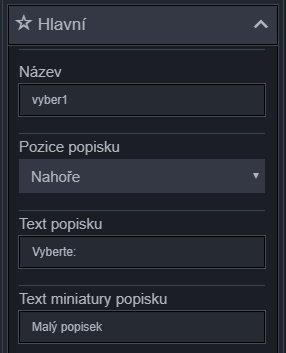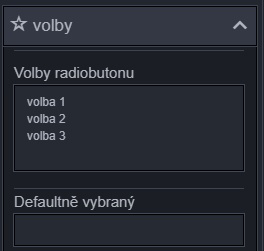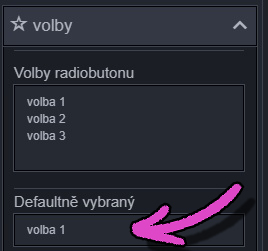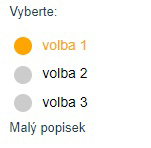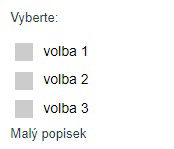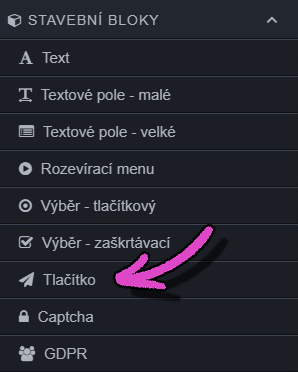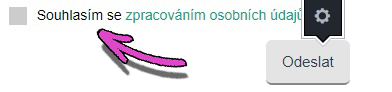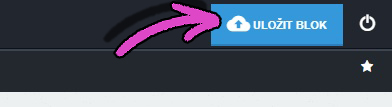V předešlém návodu jsme si ukázali základní nastavení vlastního formuláře. Nyní se pustíme do jeho naplnění a vytvoření.
V levém menu uvidíte stavební bloky – resp. části, ze kterých můžete formulář vytvořit.
Klikněte např. na Text.
Tím se přidá textové pole, které můžete pomocí ikonky obousměrné šipky roztáhnout.
Dále můžete kliknout na ikonu ozubeného kolečka.
V levém menu se objeví možnosti nastavení. Můžete zadat text, který se má v poli objevit, typ písma a také zarovnání písma. Poslední možností je velikost.
Dále můžete přidat malé nebo velké textové pole.
Vypadají takto – první je velké a druhé je malé pole.
Pokud u nich kliknete na ikonku ozubeného kolečka, tak se opět dostanete do nastavení. Můžete zde zvolit např. název, pozici popisku, text popisku nebo text, který se nachází pod políčkem. Dále můžete zvolit, zda je povinné políčko vyplnit.
Níže ještě můžete kliknout na Volby. Je možné nastavit Text uvnitř pole a také velikost políčka.
Další možností v levém menu je Rozevírací menu. To vypadá takto. Opět můžete kliknout na ikonu ozubeného kolečka a vše si nastavit.
Další možností je Výběr tlačítkový a zaškrtávací. Níže vidíte tlačítkový výběr.
Můžete u něj nastavit následující možnosti (podobné jako u ostatních).
Dole poté klikněte na Volby. Zde můžete zadat možnost, ze kterých si bude návštěvník webu vybírat.
Dole ještě můžete zadat defaultně vybranou volbu (tedy vybranou ve výchozím stavu).
To vypadá následovně.
Takto vypadá zaškrtávací výběr. Nastavení je shodné s tlačítkovým výběrem.
Důležité je u formuláře Tlačítko.
To vypadá následovně.
Ještě můžete přichat captchu – tedy ochranu před spamovacími roboty.
Poslední možností je přidání zaškrtnutí políčka pro GDPR.
Budeme předpokládat, že formulář je hotový.
V pravém rohu klikněte na Uložit blok.
Poté stačí znovu zvolit Vlastní formuláře a zde uvidíte svůj vytvořený formulář. Stačí ho přidat jako obyčejný blok.